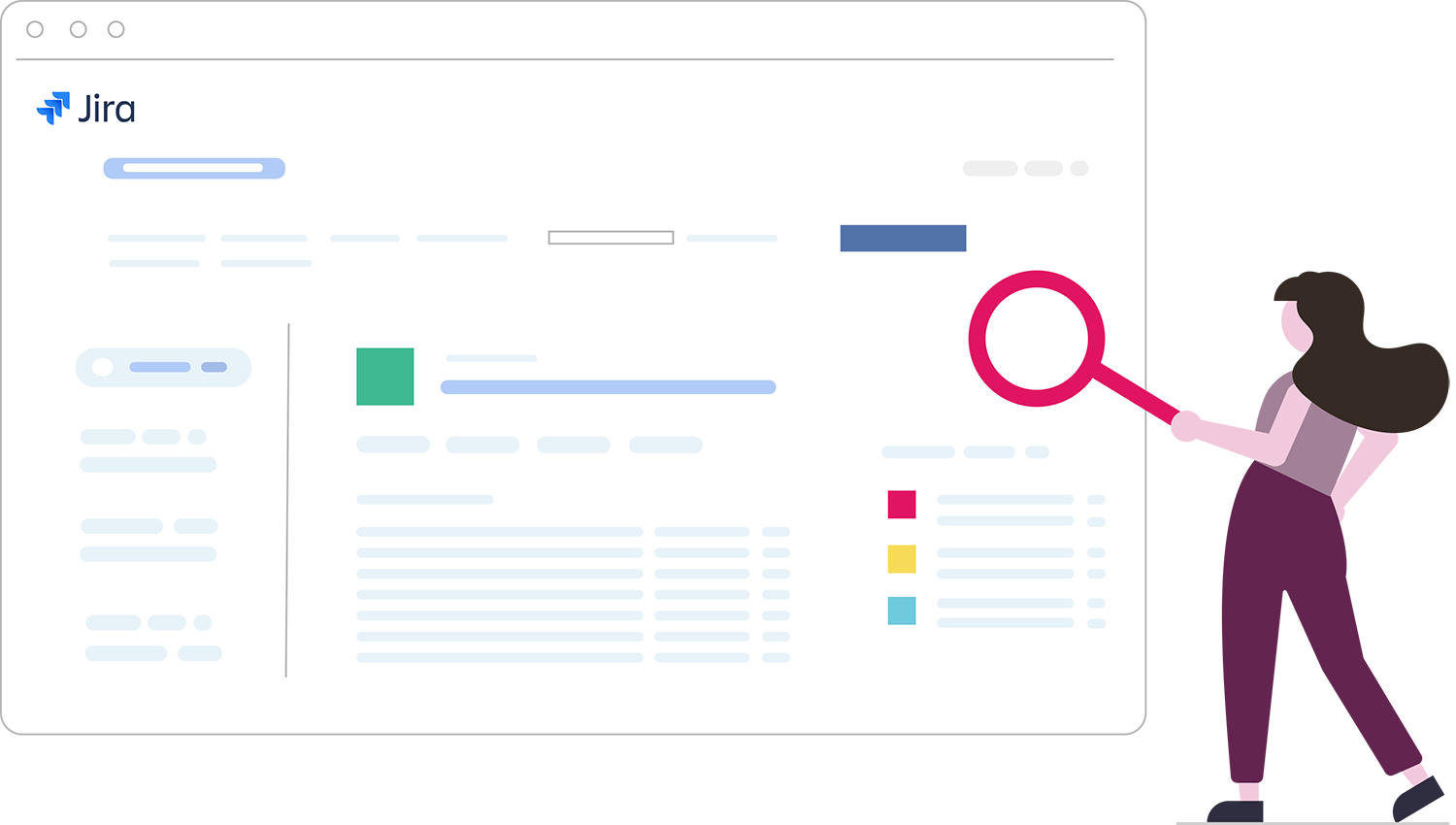Dans cet article, nous allons voir comment naviguer dans les résultats de recherche de Jira et organiser les colonnes de résultats. Nous allons repartir de notre recherche en cours. Pour voir le 1er article de notre thématique sur la recherche basique dans Jira, cliquez ici.
Il y a 2 modes de présentation des résultats : le mode liste et le mode détail. Pour passer de l’un à l’autre, il suffit de cliquer sur le petit menu (icône en forme de liste à droite de l’écran sous « Outils ») et choisir « Affichage des détails » ou « Affichage liste ».
L’affichage des détails des résultats de recherche de Jira
Regardons d’abord l’affichage des détails.

Dans ce mode de visualisation, le résultat du filtre montrent les demandes à gauche de l’écran (1). La zone de droite présente la demande active (2). On parcourt les demandes en cliquant sur chacune d’elles dans la liste de gauche.
La boîte de sélection « Organiser par » (3) permet de trier les demandes selon un critère, par exemple la priorité.
Personnellement, je n’utilise pas beaucoup la présentation détaillée car je préfère la présentation sous forme de liste.
Même sous ce mode, vous pouvez accéder au détail d’une demande en cliquant dessus.
Les petites flèches en haut à droite de la demande permettent de naviguer dans le résultat de la recherche. Le lien « Revenir à la recherche » permet de revenir à la liste des demandes.
L’affichage liste des résultats de recherche

Organiser les colonnes de sa recherche Jira
J’ai donc la liste de mes tickets Jira ramenés par mon filtre. Ceux-ci sont présentés par colonnes. Je peux décider de trier le résultat de la recherche en cliquant sur une colonne. Si je veux changer la liste des colonnes qui est présentée, je peux cliquer sur le bouton « Colonne ».
Admettons que je ne souhaite plus voir les colonnes « Mise à jour » et « Développement » mais que je souhaite afficher la priorité et la version de correction.

Je clique sur le bouton « Colonne » et je désélectionne les champs qui ne m’intéressent plus. Ensuite, j’ajoute ceux que je souhaite consulter. La liste des colonnes se met à jour et je peux glisser/déposer les colonnes dans l’ordre que je souhaite. Lorsque je clique sur le bouton « Terminer » pour valider l’ordre des colonnes, cet ordre est enregistré. Je peux ainsi choisir où cette information va être sauvegardée.

Sauvegarder sa configuration de colonnes
Vous pouvez enregistrer votre configuration de colonnes quand vous cliquez sur Terminer en fonction du bouton sélectionné en haut de la boite de recherche.
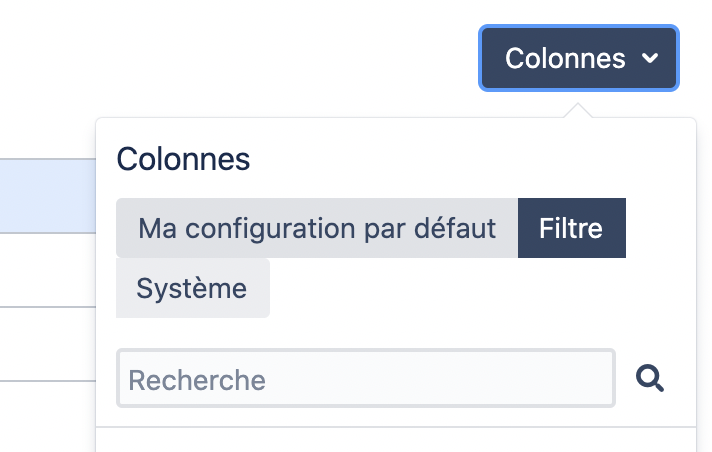
Les 3 choix possibles sont les suivants :
« Ma configuration par défaut », il s’agit de mes préférences personnelles de colonnes. Quelque soit le filtre utilisé, je peux utiliser ma configuration personnelle.
« Filtre » : C’est la configuration qui est liée au filtre. Vous pouvez attribuer des colonnes à afficher pour le filtre concerné.
Si ce filtre apparaît en gris, cela veut dire que la recherche actuelle est une recherche ponctuelle. Cela veut dire qu’elle ne correspond pas à un filtre enregistré ou que vous n’avez pas le droit de modifier le filtre.
« Système » : c’est la configuration par défaut qui s’applique pour tous les utilisateurs qui n’ont pas défini de configuration personnelle par défaut. Ce bouton n’apparaît que pour les utilisateurs administrateurs de Jira.
Vous savez maintenant comment organiser les colonnes suite à une recherche dans Jira et naviguer dans les résultats de celle-ci. Dans le prochain article, Partager et retrouver les filtres dans Jira, nous regarderons comment partager et rechercher les filtres créés par d’autres utilisateurs.